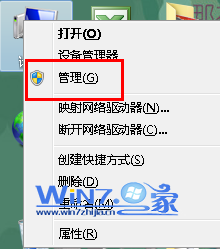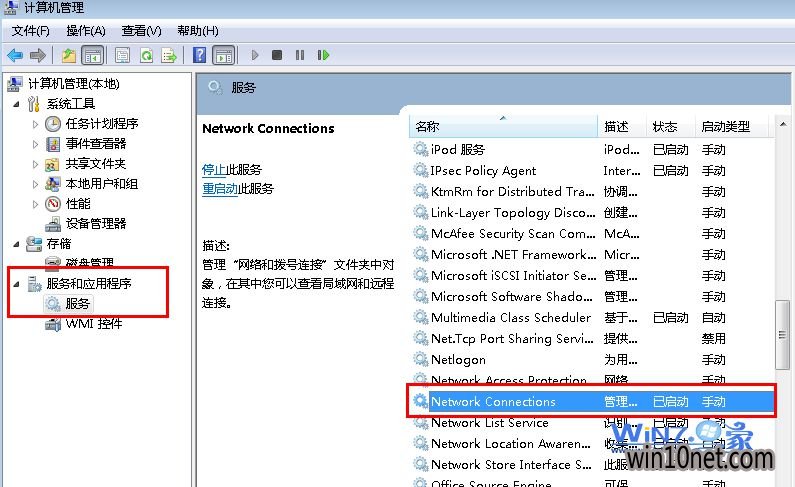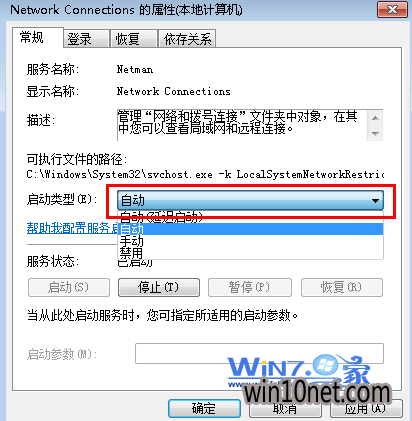完美解决大白菜专业版Win10宽带连接无法建立的方法
时间:2018-03-24 08:55 来源: www.win10net.com 作者:Win10系统下载
最近我一朋友跟我抱怨说他的电脑最近建立不了宽带连接,他前些日子不小心删除了宽带连接,所以只好重建网络连接了,但是在创建完成后却提示无法创建网络连接的故障,然后我就在网上搜索了大量的教程,终于找到了完美的解决方法了,现在小编就跟大家分享一下完美解决Win10宽带连接无法建立的方法吧。
方法一、
1、首先要启用“网络连接”服务才可以在“网络连接”中看到各个连接,方法是首先鼠标右击电脑桌面上的“计算机”图标选择“管理”选项;
2、在打开的计算机管理窗口中,展开左侧的“服务和应用程序-服务”,然后在右边窗口找到并双击“Network Connections”服务;
3、然后在它的属性框中修改启动类型为自动,这样这个服务就会随windows启动自动启动了。
方法二、
1、打开开始菜单中的运行对话框,输入“cmd”打开命令提示符窗口;
2、然后重新注册几个组件,在命令提示符中依次输入运行下面几条命令:
regsvr32 %SystemRoot%system32
etshell.dll
regsvr32 %SystemRoot%system32
etcfgx.dll
regsvr32 %SystemRoot%system32
etman.dll
3、重启电脑就可以解决问题了哦。
方法三、
卸载并重新安装网卡驱动,建议去官方网站下载驱动软件进行安装,安装方法详见:教你轻松安装win10网卡驱动
关于完美解决Win10宽带连接无法建立的方法就跟大家分享到这里了,如果你也遇到了同样的问题的话就赶紧试试上面的方法吧,更多精彩内容欢迎访问最新win10魔法猪专业版系统下载站win10之家。